Como colocar no Excel todas as letras Maiúsculas
Primeiramente vamos falar que mudar a formatação do texto para todas as letras ficarem Maiúscula no Excel é um pouco diferente dos editores de texto.
Isso porque nos editores de texto geralmente basta apenas selecionar uma opção que já está pronto.
Por isso que algumas pessoas tem dificuldade de fazer isso no Excel, mas isso também é bem simples.
Então você pode fazer de duas maneiras:
A primeira que vamos mostrar é alterando o conteúdo da própria célula.
Vamos supor que queira alterar a seguinte lista de nomes:
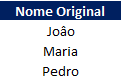
Em seguida basta você digitar antes de cada nome a seguinte fórmula:
=MAIÚSCULA("Joâo")
Veja como ficou no Excel:
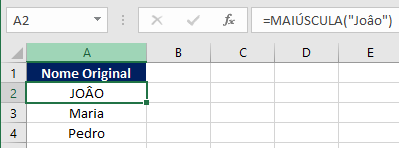
A segunda maneira é criando outra coluna e linkando na célula onde tem o texto que deseja ser alterado.
Por exemplo, nossa tabela de nomes está na coluna A e vamos colocar os nomes em Maiúsculos na coluna B
Na coluna B digite a seguinte fórmula:
=MAIÚSCULA(A2)
Onde:
- A2 = Célula original
Finalmente copie essa fórmula para os demais nomes.
Veja como ficou o exemplo:
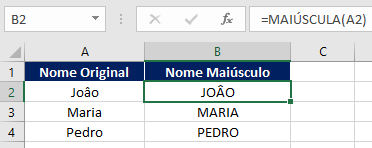
Como colocar no Excel todas as letras Maiúsculas
Gostou do conteúdo? Ele foi útil?
Se ainda ficou com alguma dúvida entre em contato conosco pelo email contato@exceleaccess.com.
Quer receber várias dicas no seu seu email?
Cadastre seu email aqui para receber várias dicas como essa por email.
Obrigado pela visita!
www.exceleaccess.com
contato@exceleaccess.com
www.exceleaccess.com
www.exceleaccess.com
www.exceleaccess.com

